Premiere关键帧技术
Adobe Premiere Pro关键帧动画和图像运动跟踪教程
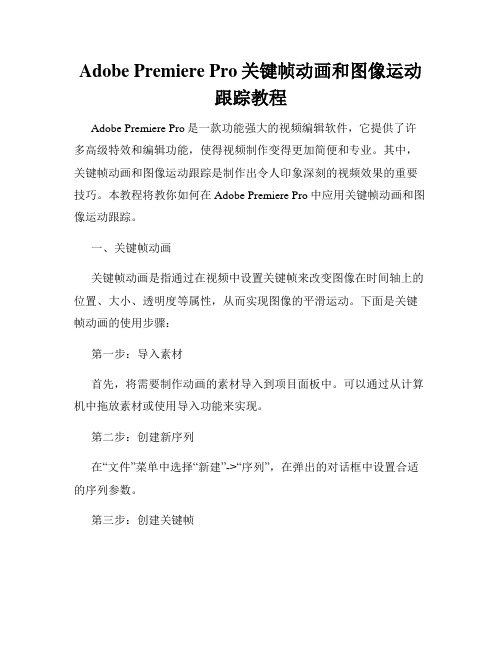
Adobe Premiere Pro关键帧动画和图像运动跟踪教程Adobe Premiere Pro是一款功能强大的视频编辑软件,它提供了许多高级特效和编辑功能,使得视频制作变得更加简便和专业。
其中,关键帧动画和图像运动跟踪是制作出令人印象深刻的视频效果的重要技巧。
本教程将教你如何在Adobe Premiere Pro中应用关键帧动画和图像运动跟踪。
一、关键帧动画关键帧动画是指通过在视频中设置关键帧来改变图像在时间轴上的位置、大小、透明度等属性,从而实现图像的平滑运动。
下面是关键帧动画的使用步骤:第一步:导入素材首先,将需要制作动画的素材导入到项目面板中。
可以通过从计算机中拖放素材或使用导入功能来实现。
第二步:创建新序列在“文件”菜单中选择“新建”->“序列”,在弹出的对话框中设置合适的序列参数。
第三步:创建关键帧在时间轴上选择图像或视频剪辑,在“效果控制”面板中找到“位置”、“大小”或其他可动画的属性。
将时间光标移动到想要改变属性的位置,然后点击属性旁边的小钟图标,创建关键帧。
第四步:调整关键帧通过在时间轴上移动关键帧并调整属性值,可以控制图像在时间轴上的位置、大小等属性的改变。
可以添加更多的关键帧来使运动更加平滑。
第五步:预览和调整在预览窗口中观察效果,如有需要可根据实际情况调整关键帧的位置和属性值,以达到满意的效果。
至此,你已成功创建了一个简单的关键帧动画。
可以通过修改关键帧的位置和属性值,来实现更复杂的动画效果。
二、图像运动跟踪图像运动跟踪是一种技术,通过在视频中选择一个物体或区域,自动追踪该物体或区域在整个视频中的运动轨迹,然后可以在其上添加文字、图像或其他效果。
以下是图像运动跟踪的步骤:第一步:选择目标在“源监视器”面板中,利用“运动跟踪”工具框选需要跟踪的物体或区域。
第二步:应用运动跟踪点击“控制”面板中的“运动”图标,启动图像运动跟踪。
软件将自动追踪选择的物体或区域。
第三步:添加效果在“应用”面板中,添加你需要的效果,如文字、图像等。
帧率和时间轴设置技巧 在Adobe Premiere Pro中处理帧速度
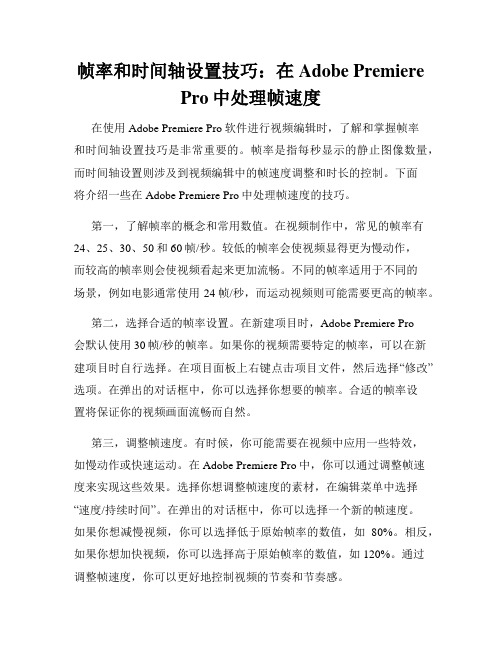
帧率和时间轴设置技巧:在Adobe PremierePro中处理帧速度在使用Adobe Premiere Pro软件进行视频编辑时,了解和掌握帧率和时间轴设置技巧是非常重要的。
帧率是指每秒显示的静止图像数量,而时间轴设置则涉及到视频编辑中的帧速度调整和时长的控制。
下面将介绍一些在Adobe Premiere Pro中处理帧速度的技巧。
第一,了解帧率的概念和常用数值。
在视频制作中,常见的帧率有24、25、30、50和60帧/秒。
较低的帧率会使视频显得更为慢动作,而较高的帧率则会使视频看起来更加流畅。
不同的帧率适用于不同的场景,例如电影通常使用24帧/秒,而运动视频则可能需要更高的帧率。
第二,选择合适的帧率设置。
在新建项目时,Adobe Premiere Pro会默认使用30帧/秒的帧率。
如果你的视频需要特定的帧率,可以在新建项目时自行选择。
在项目面板上右键点击项目文件,然后选择“修改”选项。
在弹出的对话框中,你可以选择你想要的帧率。
合适的帧率设置将保证你的视频画面流畅而自然。
第三,调整帧速度。
有时候,你可能需要在视频中应用一些特效,如慢动作或快速运动。
在Adobe Premiere Pro中,你可以通过调整帧速度来实现这些效果。
选择你想调整帧速度的素材,在编辑菜单中选择“速度/持续时间”。
在弹出的对话框中,你可以选择一个新的帧速度。
如果你想减慢视频,你可以选择低于原始帧率的数值,如80%。
相反,如果你想加快视频,你可以选择高于原始帧率的数值,如120%。
通过调整帧速度,你可以更好地控制视频的节奏和节奏感。
第四,使用时间拉伸工具。
通过使用时间拉伸工具,你可以在时间轴上轻松地拉伸或压缩视频素材的时间长度。
在项目面板中选择你想要调整的素材,并在时间轴上用鼠标右键点击该素材。
选择“速率/持续时间”选项,然后在弹出的对话框中调整时长。
你可以选择拉伸或压缩时间,以适应你的需要。
这个工具对于调整音频剪辑的时长同样有效。
如何使用关键帧动画来调整视频效果

如何使用关键帧动画来调整视频效果关键帧动画是一种常用的视频调整技巧,它能够实现视频效果的平滑过渡和精确控制。
在Adobe Premiere Pro软件中,使用关键帧动画可以调整视频的亮度、对比度、色彩、位置等效果,为视频增添更多的表现力和视觉效果。
本文将介绍如何使用关键帧动画来调整视频效果。
步骤一:导入视频素材首先,打开Adobe Premiere Pro软件并创建一个新项目。
然后,将需要调整效果的视频素材导入到项目中。
你可以直接将视频素材拖拽到软件界面上,或者通过点击“文件”菜单中的“导入”选项来导入视频文件。
步骤二:创建关键帧选中你想要调整效果的视频素材,然后点击“效果控制”面板中的“文本”按钮,展开“基本调整”选项。
在该选项下,你可以找到亮度、对比度、色彩等调整效果的参数。
在任意一个参数上,点击右侧的小钟形图标即可创建关键帧。
关键帧的作用是标记视频在时间轴上特定位置的属性状态,你可以通过调整关键帧的数值来改变视频的效果,从而实现平滑的过渡。
步骤三:调整关键帧属性在创建关键帧之后,你可以通过拖动关键帧所在的时间轴上的控制点来调整关键帧的属性数值。
例如,如果你想增加视频的亮度,可以将关键帧往右边拖动,从而提高亮度的数值。
同样地,你也可以通过修改关键帧的属性数值来调整视频的对比度、色彩等效果。
步骤四:创建多个关键帧一个关键帧只能对应一个时间点上的属性数值,如果你想实现更复杂的效果调整,可以使用多个关键帧来实现平滑的过渡。
在时间轴上可以自由地创建多个关键帧,并调整每个关键帧的属性数值。
通过在关键帧之间创建过渡效果,可以实现视频效果的渐变和变化。
例如,你可以在两个关键帧之间创建一个中间的关键帧,通过调整其属性数值来实现从一个效果到另一个效果的平滑过渡。
步骤五:实时预览调整效果在调整关键帧属性的过程中,你可以通过实时预览来观察视频效果的变化。
点击软件界面右上角的“播放”按钮,即可预览视频,并实时观察关键帧调整效果的变化。
《Premiere视频剪辑技术 》教学课件 项目2 Premiere 关键帧的使用

任务一 认识关键帧
五、关键帧的使用注意事项 (一)关键帧的位置 关键帧的位置非常重要,因为它直接影响影片的效果。 (二)关键帧的数量 虽然关键帧可以用于任何属性,但是添加过多的关键帧会使影片变得 混乱而难以管理。因此,添加关键帧时应尽量保持简洁。 (三)关键帧的速度 关键帧的速度过快或过慢均会影响影片的效果。
任务二 创建、编辑关键帧与关键帧插值
关键帧默认为线性插值,也就是匀速运动,所以这条速度曲线是一条直线,没 有任何变化。注意观察关键帧的形状是菱形,这也是线性关键帧的形状
任务二 创建、编辑关键帧与关键帧插值
调整速度曲线时,关键帧的临时插值也会相应地发生变化。拖曳手柄调节速度 曲线,会发现关键帧的形状发生了变化,在关键帧上右击鼠标,可以发 认识关键帧
三、关键帧的用法 (一)添加关键帧 在时间轴上找到要添加关键帧的属性,右击鼠标,在弹出的快捷菜单中选 择“添加关键帧”命令即可。 (二)移动关键帧 移动关键帧可以调整视频或音频属性的值,方法是将光标放在关键帧上, 然后按住鼠标左键拖动。 (三)删除关键帧 选择要删除的关键帧,按“Delete”键即可。 (四)调整关键帧弹性 调整关键帧弹性可以使动画更加自然。在关键帧上右击鼠标,在弹出的快 捷菜单中选择“速度和持续时间”命令,然后调整速度和持续时间参数。
任务一 认识关键帧
任务二 创建、编辑关键帧与关键帧插值
一、创建关键帧 在Premiere中创建关键帧的方法有多种,通过“效果控件”面板、“节目”面板和“时间 轴”面板都可以创建关键帧。 (一)通过“效果控件”面板创建关键帧
要通过“效果控件”面板创建关键帧,应先选择需要创建关键帧的素材,然后调出其“效 果控件”面板
任务二 创建、编辑关键帧与关键帧插值
运用关键帧制作动态特效的技巧
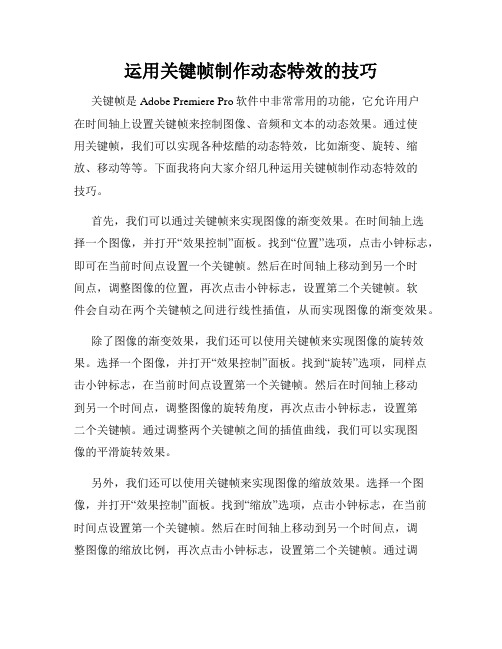
运用关键帧制作动态特效的技巧关键帧是Adobe Premiere Pro软件中非常常用的功能,它允许用户在时间轴上设置关键帧来控制图像、音频和文本的动态效果。
通过使用关键帧,我们可以实现各种炫酷的动态特效,比如渐变、旋转、缩放、移动等等。
下面我将向大家介绍几种运用关键帧制作动态特效的技巧。
首先,我们可以通过关键帧来实现图像的渐变效果。
在时间轴上选择一个图像,并打开“效果控制”面板。
找到“位置”选项,点击小钟标志,即可在当前时间点设置一个关键帧。
然后在时间轴上移动到另一个时间点,调整图像的位置,再次点击小钟标志,设置第二个关键帧。
软件会自动在两个关键帧之间进行线性插值,从而实现图像的渐变效果。
除了图像的渐变效果,我们还可以使用关键帧来实现图像的旋转效果。
选择一个图像,并打开“效果控制”面板。
找到“旋转”选项,同样点击小钟标志,在当前时间点设置第一个关键帧。
然后在时间轴上移动到另一个时间点,调整图像的旋转角度,再次点击小钟标志,设置第二个关键帧。
通过调整两个关键帧之间的插值曲线,我们可以实现图像的平滑旋转效果。
另外,我们还可以使用关键帧来实现图像的缩放效果。
选择一个图像,并打开“效果控制”面板。
找到“缩放”选项,点击小钟标志,在当前时间点设置第一个关键帧。
然后在时间轴上移动到另一个时间点,调整图像的缩放比例,再次点击小钟标志,设置第二个关键帧。
通过调整两个关键帧之间的插值曲线,我们可以实现图像的缩放效果,使其逐渐变大或变小。
除了图像的动态效果,我们还可以使用关键帧来实现文本的动态特效。
在时间轴上选择一个文本图层,并打开“效果控制”面板。
找到“位置”选项,点击小钟标志,在当前时间点设置第一个关键帧。
然后在时间轴上移动到另一个时间点,调整文本的位置,再次点击小钟标志,设置第二个关键帧。
通过调整两个关键帧之间的插值曲线,我们可以实现文本的平滑移动效果。
当然,以上只是关键帧的一些基础应用,Adobe Premiere Pro软件还提供了更多高级的关键帧控制功能,比如贝塞尔曲线、时间倒流、速度控制等等。
在premiere中,设置关键帧的方法
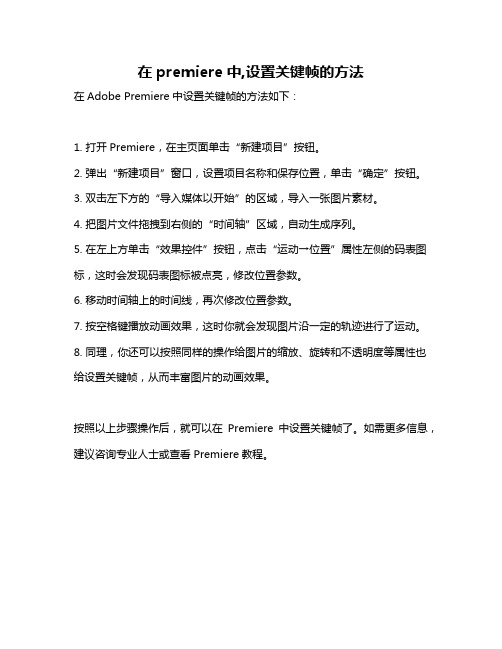
在premiere中,设置关键帧的方法
在Adobe Premiere中设置关键帧的方法如下:
1. 打开Premiere,在主页面单击“新建项目”按钮。
2. 弹出“新建项目”窗口,设置项目名称和保存位置,单击“确定”按钮。
3. 双击左下方的“导入媒体以开始”的区域,导入一张图片素材。
4. 把图片文件拖拽到右侧的“时间轴”区域,自动生成序列。
5. 在左上方单击“效果控件”按钮,点击“运动→位置”属性左侧的码表图标,这时会发现码表图标被点亮,修改位置参数。
6. 移动时间轴上的时间线,再次修改位置参数。
7. 按空格键播放动画效果,这时你就会发现图片沿一定的轨迹进行了运动。
8. 同理,你还可以按照同样的操作给图片的缩放、旋转和不透明度等属性也给设置关键帧,从而丰富图片的动画效果。
按照以上步骤操作后,就可以在Premiere中设置关键帧了。
如需更多信息,建议咨询专业人士或查看Premiere教程。
如何利用关键帧控制视频动画效果

如何利用关键帧控制视频动画效果关键帧是Adobe Premiere Pro软件中非常重要的功能之一,它可以帮助我们在视频编辑过程中创建和控制动画效果。
通过使用关键帧,我们可以在视频剪辑中添加运动、缩放、渐变、旋转等各种动画效果,使得视频更加生动、吸引人。
本文将介绍一些利用关键帧控制视频动画效果的技巧。
首先,我们需要在时间轴上选择一个需要添加动画效果的视频剪辑。
然后,我们可以通过点击“效果控制”面板上的“创建关键帧”按钮来创建一个关键帧。
接下来,我们可以在时间轴上移动到另一个位置,并使用“位置”属性控制视频剪辑的位置。
此时,点击“效果控制”面板上的“创建关键帧”按钮,就会在新的位置上创建一个关键帧。
通过这种方式,我们就可以在视频剪辑中创建多个关键帧,并通过调整每个关键帧的属性值,达到控制视频动画效果的目的。
例如,我们可以通过改变关键帧的位置属性,实现视频剪辑的移动效果。
将关键帧设置在不同的时间点上,并调整位置属性的数值,可以实现从一个位置平滑地过渡到另一个位置的移动效果。
除了位置属性,关键帧还可以控制其他各种属性,如缩放、渐变、旋转等。
通过调整这些属性的数值,我们可以实现视频剪辑的放大、渐变、旋转等动画效果。
例如,我们可以在一个关键帧上设置视频剪辑的缩放属性为100%,然后在另一个关键帧上将缩放属性调整为200%,就可以实现视频剪辑从正常大小逐渐变大的动画效果。
此外,关键帧还可以用来实现透明度控制。
我们可以将一个关键帧的透明度属性设置为0%,然后在另一个关键帧上将透明度调整为100%,就能够实现视频剪辑从全透明到完全不透明的渐变效果。
在使用关键帧控制视频动画效果时,我们还可以通过调整关键帧之间的时间间隔,控制动画效果的速度。
通过将关键帧的时间间隔缩短,可以加快动画效果的播放速度;而将关键帧的时间间隔拉长,则可以减慢动画效果的播放速度。
最后,为了让视频动画效果更加流畅和自然,我们可以使用贝塞尔曲线来调整关键帧之间的过渡效果。
Premiere Pro剪辑中的关键帧技巧与应用
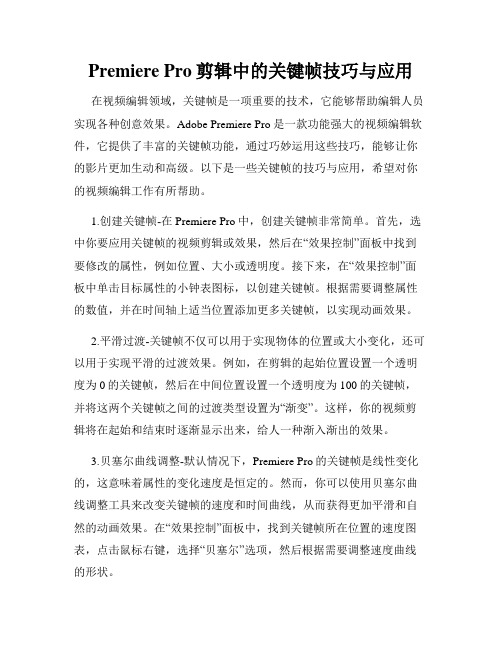
Premiere Pro剪辑中的关键帧技巧与应用在视频编辑领域,关键帧是一项重要的技术,它能够帮助编辑人员实现各种创意效果。
Adobe Premiere Pro是一款功能强大的视频编辑软件,它提供了丰富的关键帧功能,通过巧妙运用这些技巧,能够让你的影片更加生动和高级。
以下是一些关键帧的技巧与应用,希望对你的视频编辑工作有所帮助。
1.创建关键帧-在Premiere Pro中,创建关键帧非常简单。
首先,选中你要应用关键帧的视频剪辑或效果,然后在“效果控制”面板中找到要修改的属性,例如位置、大小或透明度。
接下来,在“效果控制”面板中单击目标属性的小钟表图标,以创建关键帧。
根据需要调整属性的数值,并在时间轴上适当位置添加更多关键帧,以实现动画效果。
2.平滑过渡-关键帧不仅可以用于实现物体的位置或大小变化,还可以用于实现平滑的过渡效果。
例如,在剪辑的起始位置设置一个透明度为0的关键帧,然后在中间位置设置一个透明度为100的关键帧,并将这两个关键帧之间的过渡类型设置为“渐变”。
这样,你的视频剪辑将在起始和结束时逐渐显示出来,给人一种渐入渐出的效果。
3.贝塞尔曲线调整-默认情况下,Premiere Pro的关键帧是线性变化的,这意味着属性的变化速度是恒定的。
然而,你可以使用贝塞尔曲线调整工具来改变关键帧的速度和时间曲线,从而获得更加平滑和自然的动画效果。
在“效果控制”面板中,找到关键帧所在位置的速度图表,点击鼠标右键,选择“贝塞尔”选项,然后根据需要调整速度曲线的形状。
4.使用关键帧控制图层-在Premiere Pro中,你可以创建一个包含多个关键帧的图层,用于控制多个属性的变化。
这样,你可以方便地对各个属性进行整合和调整,从而实现复杂的动画效果。
通过在“效果控制”面板中的图层上创建关键帧,并调整关键帧的数值和时间位置,你可以自由组合不同属性的变化,并实时预览效果。
5.添加效果和过渡-关键帧技术仅限于属性的变化,并不能添加特效和过渡效果。
- 1、下载文档前请自行甄别文档内容的完整性,平台不提供额外的编辑、内容补充、找答案等附加服务。
- 2、"仅部分预览"的文档,不可在线预览部分如存在完整性等问题,可反馈申请退款(可完整预览的文档不适用该条件!)。
- 3、如文档侵犯您的权益,请联系客服反馈,我们会尽快为您处理(人工客服工作时间:9:00-18:30)。
关键帧插值类型
图标 插值类型 直线插值 贝塞尔曲线 应用效果
关键帧之间匀速变化
可手动调节变化速度,关键帧 左右两边独立调节,互不影响。
自动贝塞尔曲线 连续贝塞尔曲线
固定(保持)插值 缓入或缓出
由系统自动产生平滑过渡,不 可手动调节。 可手动调节变化速度,关键帧 左右两边保持平滑过渡。
保持关键帧值不变,直到遇到 下一个关键帧。 系统自动产生进入或退出某一 关键帧的平滑过渡。
关键帧标志
关键帧的添加
2.通过时间线轨道添加关键帧
首先在时间线窗口选择素材, 按钮 打开轨道扩展部分,单击关键帧 显示控制按钮,选择Show 关键帧显示控制按钮 Keyframes菜单,在素材片段上 将显示目前关键帧调整的内容, 选择相应滤镜名称后,将用编辑 线拖拽到需要添加关键帧的位置, 单击添加关键帧按钮 ,就在 素材上当前位置添加关键帧。可 用鼠标拖曳素材上关键帧标志调 整关键帧的不同位置。
调节手柄
•三个字幕拥有同样位置的三个关键帧。粉红色 字幕插值方式为贝塞尔曲线,路径调节为有拐点 的曲线;蓝色字幕插值方式为直线,运动路径也 为直线;绿色字幕插值方式为连续贝塞尔曲线, 运动路径为平滑的曲线。
关键帧空间差值与时间插值结合
两种插值方式同时使用,在时间线监视器 窗口的运动路径曲线上,虚线点的疏密程 度与运动速度成反比。 虚线点越密,运动速度越慢;虚线点越稀 疏,说明运动速度越快。
关键帧空间差值
默认情况下,两个位置关键帧之间的路径 是直线;三个或三个以上的位置关键帧形 成的路径是曲线,其插值方式为自动贝塞 尔曲线。 修改运动路径可直接在时间线监视器窗口 中进行。
修改关键帧空间差值
修改运动路径,可通过修改空间插值方式,结合调 节关键帧左右两边的手柄来实现。 修改空间差值方式后,关键帧图标不会改变。
贝塞尔曲线插值
这种插值是最为灵活的方式,可自由调节变化曲线,并且 关键帧左右手柄可相对独立地调节,互不影响。 贝塞尔曲线插值的效果是:可以制作加速变化、减速变化、 加速与减速交织变化等效果。
输出效果
自动贝塞尔曲线插值
自动曲线插值是利用系统默认的方式,产生平滑 的过渡曲线变化。 自动贝塞尔曲线插值不能手动修改,已经更改即 变为连续曲线插值方式。
关键帧插值技术
插值技术是在关键帧之间自动插入线性 的、连续变化的进程控制值。通过使用曲 线对关键帧的插值进行调节,平滑关键帧 的运动路径,使效果变化更加柔和,并且 可以产生加速、减速、静止等非常细腻的 效果。
关键帧插值类型
在时间线窗口或特效控制窗 口选中关键帧,点击鼠标右 键,在弹出的菜单中就可以 选择插值方式:
修改关键帧插值
修改关键帧插值方式,主要通过特效控制窗口和时 间线窗口来完成: 1. 在特效控制窗口选择所需的插值类型; 2. 在时间线轨道显示关键帧,点击要调节的关键 帧,拖动关键帧左右两边的手柄来调节。 (必要时提高轨道宽度,以看到完整的变化曲线)
调节手柄
直线插值
所有关键帧的默认插值都是直线方式。 直线插值的效果是:两个关键帧值的变化 是匀速的,因此可以制作匀速的运动、匀 速的缩放、匀速的滤镜特效等效果。
缓入或缓出
缓入或缓出插值实际上只是贝塞尔曲线插值的特殊情况,它影响的是 两个相邻关键帧的变化曲线,用以产生平滑的过渡。
缓入效果 缓出效果
直线插值
直线插值
缓入曲线
缓出曲线
关键帧空间差值
关键帧插值的各种类型,主要是指基于时间变化的插值, 即随着时间的变化,多个关键帧值之间是如何变化的,由 此产生匀速变化、加速变化、减速变化或突变。 与空间坐标有关的属性,如固定特效中的“位置、固定点” 属性比较特殊:除了时间插值,还有空间插值。 空间插值的含义是用来描绘目标素材的运动路径,利用不 同的空间差值方式,可以产生直线路径,曲线路径,拐线 路径等效果。
关键帧标志
添加关键帧
关键帧的添加基本过程
1. 2. 3. 4. 5. 将时间指针移动到合适的位置; 打开关键帧记录器 ; 点击 按钮,添加了第一个关键帧 ; 移动时间指针到另一位置; 点击添加或直接修改参数,出现第二个关键 帧; 6. 可继续按照上一步添加更多的关键帧;
关键帧的必要条件
必须打开关键帧记录器 ; 至少要有两个或两个以上的关键帧; 关键帧的值要有变化; 在时间上要有间距;
关键帧的操作
5.关键帧吸附 在效果控制窗口中,移动时间线指针同时按下Shift键,时 间线指针和关键帧之间产生“吸附”——时间线指针靠近关键帧 时,自动停在关键帧上,如同拥有磁力一般。 6.复制与粘贴关键帧 选择一个或多个关键帧,将时间线指针放在准备粘贴的位置, 选择编辑/粘贴命令,也可以选择其他素材,展开属性,选择粘 贴命令,可以在相同滤镜的相同参数中进行关键帧的复制。 7.删除关键帧 选中关键帧,按Delete键,即可删除关键帧。
Premiere关键帧技术
关键帧定义
关键帧的作用是标明素材在某一时所刻必须具有的属性. 关键帧(Keyframe)技术,是计算机将若干帧(一个 变化范围)的第一帧和最末帧定义为关键帧,改变其 中的某些属性后,中间的变化过程由计算机运算得到。 这一技术已经广泛应用于动画与视频制作软件中(如 Flash或3DSMAX等)。Premiere Pro软件中常运用关 键帧技术控制滤镜特效变化(包括视频滤镜与音频滤 镜)。
起始帧
结束帧
过渡帧
关键帧的添加
1. 通过效果控制窗口添加关键帧
在选中素材片段后,在效果控制 窗口中选中需要添加关键帧的视 频滤镜特效,将效果控制窗时间 线上的编辑线放在要加关键帧的 位置上,将该特效的三角箭头打 开,单击标志 ,就会在编辑 线所在的位置处建立第一个关键 帧,移动编辑线,再单击应用关 键帧按钮 ,就会建立又一个关 键帧。
虚线点越密,运动速度越慢;虚线点越稀疏, 说明运动速度越快。
输出效果
通过时间线轨道调节的时间插值曲线样式
关键帧插值技术
1. 2. 3. 关键帧插值方式主要有以下几种: 标准插值(Normal In/ Normal Out):这种方式 不会改变运动速度,是默认的插值方式。 快入/快出(Fast In / Fast Out):关键帧前/ 后半部分属性加速变化。 慢入/慢出(Slow In / Slow Out):关键帧前/ 后半部分属性减速变化。 保持入/保持出(Hold In / Hold Out):关键帧 前/后半部属性保持不变。 曲线变化入/曲线变化出(Easy Curve In / Easy Curve Out):关键帧前/后半标准(直线)(Normal In/ Normal Out):这种 方式不会改变运动速度,是默认的插值方式。
快入/快出插值
2.快入/快出(Fast In / Fast Out):关键帧 前/后半部分属性加速变化。
慢入/慢出插值
3.慢入/慢出(Slow In / Slow Out):关键帧 前/后半部分属性减速变化。
在第一帧、中间某 帧和最末帧上添加关键 帧,并将亮度参数调整 为-100、44、-100,对 比度参数调整为-53、 38、-63,制作出亮度 变化。为了将效果表现 更真实,右键单击第一 关键帧标识,选择弹出 菜单中的慢出(Slow Out),第三个关键帧 选为慢入(Slow In)。
第 一 关 键 帧
连续贝塞尔曲线插值
连续曲线插值类型的关键帧,可自由调节变化曲 线,但左右手柄不能独立地调节,两者相互影响, 以产生平滑的过渡。 连续曲线插值的效果是:可以制作加速变化、减 速变化等效果。
固定(保持)插值
固定插值是保持此关键帧值不变,直到遇 到下一个关键帧。。 固定插值的效果是:可以制作静止、突变 等效果。
B
A
C
关键帧的操作
添加 移动 选择 复制 删除 修改
关键帧的操作
1.添加 2.移动关键帧 选择关键帧标志,按下鼠标左键可以直接移动。 3.选择上一个(下一个)关键帧 单击关键帧添加按钮 左右的方向按钮 和 ,可以 切换到上一个或下一个关键帧。 4.选择多个关键帧 按住键盘上Shift键同时用鼠标单击关键帧,可以同时选 择多个关键帧。
两种添加方式相互关联
关键帧的效果
凡是有关键帧记录器的属性都可以添加关键帧; 每个属性的关键帧都相对独立,自由添加; 最终看到的效果是多个属性综合作用的结果
关键帧的影响范围
A段时间内素材的属性全是1号关键帧的属性; B段时间内由计算机生成从1号转变成2号关键帧变化的过程; C段时间内素材的属性全是2号关键帧的属性;
第 二 关 键 帧
应用扩展 (ProcAmp)滤镜, 调整色相(Hue), 分别是100(偏蓝)、
第 三 关 键 帧
0(原色)、0(原
色)、-45(偏红)、 120(偏蓝),调整 日光的颜色。
应 用 扩 展 滤 镜
最后效果如图所示:
保持入/保持出插值
4.保持入/保持出(Hold In / Hold Out):关 键帧前/后半部属性保持不变。
曲线变化插值
5.曲线变化入/曲线变化出(Easy Curve In / Easy Curve Out):关键帧前/后半部属性曲线变化。
自动曲线
连续曲线
曲线
例:使用关键帧创造清晨、正午、黄昏的变化效果 首先,选择适合的视频(图片)素材,导入时间线,应 用亮度和对比度(Brightness&Contrast)滤镜。
